Epson PictureMate Manuel du propriétaire
PDF
Télécharger
Document
® Tous droits réservés. Aucune partie de ce manuel ne peut être reproduite, stockée dans un système documentaire ou transmise sous quelque forme ou de quelque manière que ce soit, électronique, mécanique, par photocopie, enregistrement ou autre, sans l'accord préalable écrit de Seiko Epson Corporation. Les informations contenues dans la présente notice sont exclusivement destinées à l'utilisation de cette imprimante EPSON. Epson ne pourra être tenue responsable de l'utilisation de ces informations avec d'autres imprimantes. Ni Seiko Epson Corporation ni ses filiales ne pourront être tenues responsables envers l'acquéreur de ce produit ou envers des tiers, des dommages, pertes, frais ou dépenses encourus par l'acquéreur ou les tiers à la suite des événements suivants : accident, mauvaise utilisation ou abus de ce produit, modifications, réparations ou altérations illicites de ce produit ou (sauf aux États-Unis) non respect au sens strict des consignes d'utilisation et de maintenance de Seiko Epson Corporation. Seiko Epson Corporation ne pourra être tenue responsable des dommages ou problèmes survenus par suite de l'utilisation de produits optionnels ou consommables autres que ceux désignés par Seiko Epson Corporation comme étant des Produits d’origine Epson ou des Produits approuvés par Epson. Seiko Epson Corporation ne pourra être tenue responsable des dommages résultant des interférences électromagnétiques se produisant à la suite de l'utilisation de câbles d'interface autres que ceux désignés par Seiko Epson Corporation comme étant des Produits approuvés par Epson. EPSON® est une marque déposée et PictureMate™ est un nom de marque de Seiko Epson Corporation. Copyright 2001 SEIKO EPSON CORPORATION. Tous droits réservés. PRINT Image Matching™ est un nom de marque de SEIKO EPSON CORPORATION. Le logo PRINT Image Matching est un nom de marque de SEIKO EPSON CORPORATION. Copyright 2002 SEIKO EPSON CORPORATION. Tous droits réservés. USB DIRECT-PRINT™ est un nom de marque de SEIKO EPSON CORPORATION. Le logo USB DIRECT-PRINT est un nom de marque de SEIKO EPSON CORPORATION. Microsoft® et Windows® sont des marques déposées de Microsoft Corporation. Apple® et Macintosh® sont des marques déposées de Apple Computer, Inc. Une licence a été accordée par Design Exchange Co., Ltd. pour une partie des données photo stockées sur le CD-ROM du logiciel d’impression. Copyright © 2000 Design Exchange Co., Ltd. Tous droits réservés. DPOF™ est un nom de marque de CANON INC., Eastman Kodak Company, Fuji Photo Film Co., Ltd. et Matsushita Electric Industrial Co., Ltd. La marque et les logos Bluetooth sont la propriété de Bluetooth SIG, Inc. Une licence a été accordée à SEIKO EPSON CORPORATION pour l’utilisation de cette marque. Zip® est une marque déposée de Iomega Corporation. SD™ est un nom de marque. Memory Stick, MEMORY STICK, Memory Stick PRO et MEMORY STICK PRO sont des noms de marque de Sony Corporation. xD-Picture Card™ est un nom de marque de Fuji Photo Film Co.,Ltd. Avis général : Les autres noms de produit utilisés dans cette notice sont donnés uniquement à titre d'identification et peuvent être des noms de marque de leur détenteur respectif. Epson dénie toute responsabilité vis-à-vis de ces marques. Copyright © 2004 Seiko Epson Corporation, Nagano, Japon. 1 Français Imprimante jet d’encre couleur Où trouver les informations Installation Ce guide vous aide à configurer votre imprimante et vous fournit les instructions de base nécessaires à l’utilisation de votre imprimante. Il comprend des informations relatives à la configuration de votre imprimante et vous indique comment imprimer facilement votre première photo. Guide d’impression directe Ce guide fournit des informations relatives à l’impression directe, des conseils en matière de dépannage et des informations relatives au service clientèle. Installation du logiciel Photo Print Ce guide, que vous trouverez sur le CD-ROM, fournit des informations relatives à l’installation des logiciels EPSON PhotoQuicker, EPSON PhotoStarter, EPSON CardMonitor, EPSON PRINT Image Framer Tool et PIF DESIGNER. Il contient également des informations relatives à la désinstallation et à la configuration système requise. Guide de référence Le Guide de référence, que vous trouverez sur le CD-ROM, vous fournit des informations détaillées relatives à l'impression avec un ordinateur, à la maintenance et à la résolution des problèmes. 2 Indications Attention, Important et Remarques Avertissements Avertissement à suivre à la lettre pour éviter des blessures corporelles. Français w c Important Mise en garde à respecter pour éviter d’endommager votre équipement. Remarques Informations importantes et conseils utiles sur le fonctionnement de votre imprimante. 3 Table des matières Où trouver les informations . . . . . . . . . . . . . . . . . . . . . 2 Consignes de sécurité . . . . . . . . . . . . . . . . . . . . . . . . . 6 Consignes de sécurité importante . . . . . . . . . . . . . . . . . . . . . . . . . . . . 6 Éléments de l’imprimante et fonctions du panneau de contrôle . . . . . . . . . . . . . . . . . . . . . . . . . 13 Éléments de l’imprimante . . . . . . . . . . . . . . . . . . . . . . . . . . . . . . . . . 13 Panneau de contrôle . . . . . . . . . . . . . . . . . . . . . . . . . . . . . . . . . . . . . . 14 Informations de base relatives à l’impression directe . . . . . . . . . . . . . . . . . . . . . . . . . . . . . . . . . . . . . 16 Introduction . . . . . . . . . . . . . . . . . . . . . . . . . . . . . . . . . . . . . . . . . . . . . Instructions relatives à la manipulation du papier . . . . . . . . . . . . Chargement du papier . . . . . . . . . . . . . . . . . . . . . . . . . . . . . . . . . . . . Insertion de cartes mémoire . . . . . . . . . . . . . . . . . . . . . . . . . . . . . . . . Vue d’ensemble des paramètres de l’écran LCD . . . . . . . . . . . . . . Impression de base . . . . . . . . . . . . . . . . . . . . . . . . . . . . . . . . . . . . . . . Éjection des cartes mémoire . . . . . . . . . . . . . . . . . . . . . . . . . . . . . . . . 16 17 18 20 23 25 31 Paramètres divers . . . . . . . . . . . . . . . . . . . . . . . . . . . . 32 Paramètres Plus d’options . . . . . . . . . . . . . . . . . . . . . . . . . . . . . . . . . Exif Print et PRINT Image Matching . . . . . . . . . . . . . . . . . . . . . . . . Impression avec des fichiers DPOF . . . . . . . . . . . . . . . . . . . . . . . . . Impression avec un cadre . . . . . . . . . . . . . . . . . . . . . . . . . . . . . . . . . . Impression directe à partir d’un appareil photo numérique . . . . Sauvegarde . . . . . . . . . . . . . . . . . . . . . . . . . . . . . . . . . . . . . . . . . . . . . . Impression avec un périphérique externe . . . . . . . . . . . . . . . . . . . . 32 38 40 41 43 46 48 Remplacement de la cartouche photo . . . . . . . . . . 50 Contrôle de l’alimentation en encre . . . . . . . . . . . . . . . . . . . . . . . . . 50 Remplacement de la cartouche photo . . . . . . . . . . . . . . . . . . . . . . . 51 4 Amélioration de la qualité d’impression . . . . . . . . . . 56 Français Vérification des buses de la tête d’impression . . . . . . . . . . . . . . . . .56 Nettoyage de la tête d’impression . . . . . . . . . . . . . . . . . . . . . . . . . . .58 Alignement de la tête d’impression . . . . . . . . . . . . . . . . . . . . . . . . . .60 Nettoyage de l’imprimante . . . . . . . . . . . . . . . . . . . . . . . . . . . . . . . . .61 Transport de l’imprimante . . . . . . . . . . . . . . . . . . . . . . . . . . . . . . . . .62 Dépannage . . . . . . . . . . . . . . . . . . . . . . . . . . . . . . . . . 63 Affichage des erreurs et des avertissements . . . . . . . . . . . . . . . . . . .63 Problèmes de qualité d’impression . . . . . . . . . . . . . . . . . . . . . . . . . .66 Problèmes d’impression non liés à la qualité d’impression . . . . . .68 L’alimentation du papier est incorrecte . . . . . . . . . . . . . . . . . . . . . .69 Pas d’impression . . . . . . . . . . . . . . . . . . . . . . . . . . . . . . . . . . . . . . . . . .71 Problèmes d’impression lors de l’utilisation du module Bluetooth Photo Print Adapter . . . . . . . . . . . . . . . . . . . . . . . . . . .72 Annulation de l’impression . . . . . . . . . . . . . . . . . . . . . . . . . . . . . . . .73 Contacter le service clientèle . . . . . . . . . . . . . . . . . . 74 Site Web du support technique . . . . . . . . . . . . . . . . . . . . . . . . . . . . .74 Services clientèle régionaux . . . . . . . . . . . . . . . . . . . . . . . . . . . . . . . .74 Option et consommables . . . . . . . . . . . . . . . . . . . . . . 78 Option et consommables . . . . . . . . . . . . . . . . . . . . . . . . . . . . . . . . . . .78 Utilisation du module Bluetooth Photo Print Adapter . . . . . . . . . .80 Caractéristiques techniques de l’imprimante . . . . . 88 Caractéristiques techniques de l’imprimante . . . . . . . . . . . . . . . . . .88 5 Consignes de sécurité Consignes de sécurité importante Veuillez lire l’intégralité des consignes données dans cette section avant d’utiliser votre imprimante. Veillez également à suivre les avertissements et consignes repérés sur l’imprimante. Sélection d’un emplacement pour l’imprimante Respectez les consignes suivantes lors de la sélection d’un emplacement pour l’imprimante : ❏ Placez l’imprimante sur une surface stable et plane, sensiblement plus grande que la base de l’imprimante. Si vous installez l’imprimante contre un mur, prévoyez un espace minimal de 10 cm entre l’arrière de l’imprimante et le mur. L’imprimante ne fonctionnera pas correctement si elle est placée dans une position inclinée. ❏ Lors du stockage ou du transport de l’imprimante, veillez à ne pas l’incliner, la placer sur un côté ou la renverser, car de l'encre pourrait fuir de la cartouche. ❏ Laissez suffisamment d’espace devant l’imprimante pour que le papier puisse être complètement éjecté. ❏ Évitez les emplacements soumis à des variations rapides de température et d’humidité. Maintenez également l’imprimante et l’adaptateur secteur à l’écart des rayons directs du soleil, des fortes lumières, de l’eau et des sources de chaleur. 6 ❏ Évitez les endroits exposés à la poussière, aux chocs et aux vibrations. ❏ Laissez suffisamment de place autour de l’imprimante pour permettre une ventilation satisfaisante. Français ❏ Placez l’imprimante à proximité d’une prise de courant permettant un débranchement facile du cordon d’alimentation. ❏ Ne placez et ne stockez pas l’imprimante et l’adaptateur secteur à l’extérieur. Installation de l’imprimante Respectez les consignes suivantes lors de l’installation de l’imprimante : ❏ Veillez à ne pas obstruer ou recouvrir les ouvertures de l’imprimante. ❏ Installez les cordons d’alimentation de manière à éviter tout phénomène de frottement, de coupure, d’effilochement, de pincement ou d’emmêlement. Ne placez aucun objet sur les cordons d’alimentation. Placez l’adaptateur secteur et les cordons d’alimentation de manière à ce qu’il ne soit pas possible de marcher ou de rouler dessus. Veillez notamment à ne pas plier les cordons d’alimentation au niveau des extrémités et des points d’entrée et de sortie de l’adaptateur secteur. ❏ Utilisez uniquement l’adaptateur secteur A251B/E fourni avec le produit. L’utilisation d’un autre adaptateur vous expose à des risques d’incendie, d’électrocution ou de blessure. 7 ❏ L’adaptateur secteur est destiné à être utilisé uniquement avec l’imprimante avec laquelle il est fourni. Sauf indication contraire, ne l’utilisez pas avec d’autres appareils électroniques. ❏ Utilisez uniquement le type de source d’alimentation indiqué sur l’étiquette de l’adaptateur secteur. L’alimentation électrique doit toujours provenir directement d’une prise secteur standard et le cordon d’alimentation doit être conforme aux normes de sécurité locales applicables. ❏ Évitez l’utilisation de prises de courant reliées au même circuit que les photocopieurs ou les systèmes de climatisation qui sont fréquemment arrêtés et mis en marche. ❏ Évitez d’utiliser des prises de courant commandées par un interrupteur mural ou une temporisation automatique. ❏ Placez l’ensemble du système informatique à l’écart des sources potentielles de parasites électromagnétiques telles que les haut-parleurs ou les bases fixes des téléphones sans fil. ❏ N’utilisez pas un adaptateur secteur ou un cordon d’alimentation endommagé ou usé. ❏ Si vous utilisez un prolongateur électrique avec l’imprimante, veillez à ce que l’ampérage maximum des périphériques reliés au prolongateur ne dépasse pas celui du cordon. De même, veillez à ce que l’ampérage total des périphériques branchés sur la prise de courant ne dépasse pas le courant maximum que celle-ci peut supporter. ❏ Ne démontez, ne modifiez et ne réparez jamais l’adaptateur secteur, le cordon d’alimentation, l’imprimante ou des accessoires en option par vous-même, sauf si cela est explicitement mentionné dans la documentation de l’imprimante. 8 le cordon d’alimentation ou sa fiche est endommagé, du liquide a coulé dans l’imprimante ou dans l’adaptateur secteur, l’imprimante ou l’adaptateur secteur est tombé ou le boîtier a été endommagé, l’imprimante ou l’adaptateur secteur ne fonctionne pas normalement ou ses performances ont changé de manière sensible (n’effectuez aucun réglage sur les contrôles non traités dans les instructions de fonctionnement). ❏ N’utilisez pas l’appareil avec les mains humides. ❏ Si vous devez utiliser l’imprimante en Allemagne, le réseau électrique de l'immeuble doit être protégé par un disjoncteur de 10 ou 16 ampères pour assurer une protection adéquate contre les courts-circuits et les surintensités. Note for German-speaking users: Bei Anschluss des Druckers an die Stromversorgung muss sichergestellt werden, dass die Gebäudeinstallation mit einer 10 Aoder 16 A-Sicherung abgesichert ist. Utilisation de l’imprimante Respectez les consignes suivantes lors de l’utilisation de l’imprimante : ❏ N’insérez pas d’objets dans les fentes de l’imprimante. ❏ Veillez à ne pas répandre de liquide sur l’imprimante ou l’adaptateur secteur. ❏ Ne placez pas votre main à l’intérieur de l’imprimante ou sur la cartouche photo au cours de l’impression. ❏ Ne déplacez pas la tête d’impression à la main, faute de quoi l’imprimante pourrait être endommagée. 9 Français ❏ Débranchez l’imprimante et l’adaptateur secteur et faites appel à un technicien qualifié dans les circonstances suivantes : ❏ Mettez toujours l’imprimante hors tension à l’aide de la touche On P. Ne débranchez pas l’imprimante et ne mettez pas l’imprimante hors tension tant que le voyant d'alimentation est allumé. ❏ Avant de transporter l’imprimante, vérifiez que la cartouche photo est installée. ❏ Ne retirez pas la cartouche photo de l’imprimante. Le retrait de la cartouche peut déshydrater la tête d’impression et empêcher le bon fonctionnement de l’imprimante. Utilisation d’une carte mémoire ❏ Utilisez uniquement des cartes mémoire compatibles avec l’imprimante. Reportez-vous à la section Chargement des cartes mémoire Utilisation de l’écran LCD ❏ L’écran LCD présente quelques petits points brillants ou sombres. Ceci est normal et n’est en aucun cas le signe d’une détérioration de votre matériel. ❏ Utilisez uniquement un chiffon doux et sec pour nettoyer l’écran LCD. N’utilisez pas de liquide ou de produit de nettoyage chimique. ❏ Si l’écran LCD du panneau de contrôle de l’imprimante est endommagé, contactez votre revendeur. Si la solution de cristaux liquides coule sur les mains, lavez-les soigneusement à l’eau et au savon. En cas de contact avec les yeux, rincez abondamment avec de l’eau. Si une gêne ou des problèmes de vision subsistent après un nettoyage approfondi, consultez immédiatement un médecin. 10 Utilisation du module Bluetooth Photo Print Adapter en option Français Pour connaître les consignes de sécurité, reportez-vous à la documentation du module Bluetooth Photo Print Adapter. Manipulation des cartouches photo Respectez les consignes suivantes lors de la manipulation des cartouches photo : ❏ Afin d’éviter tout risque de fuite, une fois la cartouche photo retirée de son emballage, ne la secouez pas. ❏ Ne retirez pas et ne déchirez pas l’étiquette de la cartouche, cela pourrait provoquer des fuites d'encre. ❏ N’utilisez pas les cartouches photo au-delà de la date imprimée sur l’emballage, car la qualité des tirages pourrait en pâtir. Pour obtenir les meilleurs résultats, utilisez la cartouche photo dans les six mois qui suivent son installation. ❏ Ne démontez pas les cartouches photo et n’essayez pas de les remplir d’encre, afin d’éviter toute détérioration de la tête. ❏ Lorsque vous apportez à l’intérieur d’un local une cartouche photo précédemment stockée dans un endroit froid, laissez-la se conditionner à la température de la pièce pendant au moins trois heures avant de l’utiliser. ❏ Stockez les cartouches photo dans un endroit frais et sombre. 11 ❏ La puce conserve un certain nombre d'informations liées à la cartouche photo, telles que la quantité d'encre restante, ce qui permet de la retirer et de la réinstaller librement. Toutefois, chaque fois que la cartouche est mise en place, un peu d’encre est consommée car l’imprimante effectue automatiquement un test de fiabilité. ❏ Stockez les cartouches photo de manière à ce que la partie inférieure de l’emballage soit orientée vers le bas. Conformité ENERGY STAR® En sa qualité de partenaire ENERGY STAR®, EPSON garantit que ce produit répond aux directives du programme ENERGY STAR® pour l’économie d’énergie. Le programme international ENERGY STAR® lié au matériel de bureau est un programme de partenariat volontaire avec les constructeurs de matériels informatiques et bureautiques visant à promouvoir la commercialisation d’ordinateurs, de moniteurs, d’imprimantes, de télécopieurs, de copieurs, de scanners et de combinés multifonctions à faible consommation d’énergie dans le cadre d’un effort visant à limiter la pollution atmosphérique. Leurs normes et leurs logos sont les mêmes dans tous les pays participants. 12 Français Éléments de l’imprimante et fonctions du panneau de contrôle Éléments de l’imprimante Guide papier Bac papier Guides latéraux Poignée de transport Couvercle de l’emplacement pour carte mémoire Panneau de contrôle Plateau de sortie Emplacement pour carte mémoire (vue agrandie) Emplacement pour carte mémoire Memory Stick/Memory Stick PRO/SD/MultiMediaCard Emplacement pour carte mémoire SmartMedia/xD-Picture Card Emplacement pour carte mémoire CompactFlash Type II 13 Connecteur USB pour périphérique externe Entrée secteur Levier de verrouillage de Connecteur USB la cartouche de l’ordinateur cartouche photo Couvercle du logement des cartouches Panneau de contrôle 1 2 10 3 9 14 8 7 6 5 4 Touches et voyants 2. Touche Save Photo : stocke le contenu de la carte mémoire dans un périphérique de stockage externe. 3. Voyant de l’emplacement pour carte mémoire : s’allume lors de l’introduction d’une carte mémoire dans l’emplacement pour carte mémoire. Clignote lorsque l’imprimante accède à la carte mémoire. 4. Touche Cancel : permet d’annuler les opérations d’impression ou les réglages effectués sur l’écran LCD. Permet de rétablir tous les paramètres par défaut de l’imprimante lorsque vous maintenez cette touche enfoncée pendant au moins trois secondes. 5. Touche Print : permet de lancer l’impression selon les réglages affichés sur l’écran LCD et sélectionnés à l’aide des touches du panneau de contrôle. 6. Voyant Marche/Arrêt : s’allume lorsque l’imprimante est mise sous tension et prête à imprimer. Clignote pendant l’impression. 7. Touche OK : ouvre le menu des paramètres et sélectionne l’élément à régler sur l’écran LCD. 8. Touches de défilement vers le haut u et vers le bas d : permettent de déplacer le curseur sur l’écran LCD et d’augmenter ou de diminuer les nombres saisis. 9.Touche Back : affiche le menu principal sur l’écran LCD. 10. Touche On : met l’imprimante sous et hors tension. Pour mettre l’imprimante hors tension, maintenez la touche On enfoncée pendant deux secondes. Remarque : À l’exception des touches Cancel et On, les touches du panneau de contrôle ne servent qu’à l’impression directe à partir d’une carte mémoire. 15 Français 1. Écran LCD : permet l’affichage des messages d’état de l’imprimante ainsi que des éléments et des paramètres qui peuvent être modifiés à l’aide des touches du panneau de contrôle. Informations de base relatives à l’impression directe Introduction Cette section vous fournit des informations sur la procédure à suivre pour imprimer directement à partir d’une carte mémoire à l’aide des paramètres de l’écran LCD sans utiliser votre ordinateur. Les instructions ci-dessous vous indiquent un exemple de procédure à suivre pour définir les paramètres nécessaires à l’impression d’une photo sélectionnée directement à partir d’une carte mémoire. Avant de commencer, vous devez disposer de papier et d’une carte mémoire contenant des données photo numériques adaptées. Remarque : ❏ Avant d’imprimer des travaux importants, imprimez une seule feuille pour vérifier la qualité d'impression. ❏ Nous vous recommandons de déconnecter le câble USB lorsque vous imprimez directement à partir d’une carte mémoire. 16 Instructions relatives à la manipulation du papier Français Lors du stockage d’impressions ❏ Ne touchez pas la face imprimée et n’empilez pas les impressions tant que l’encre n’est pas sèche. ❏ Afin d’éviter que l’image ne soit rayée, veillez à ne pas frotter la face imprimée du papier. Si vous frottez de manière trop importante la face imprimée, vous risquez d’enlever l’encre du papier. ❏ N’empilez pas les impressions en plaçant les faces sur lesquelles les images sont imprimées les unes contre les autres. ❏ N’empilez pas les impressions et les photographies ordinaires en plaçant les faces sur lesquelles les images sont imprimées les unes contre les autres. ❏ Lorsque vous empilez les impressions, placez une feuille de papier ordinaire ou de papier absorbant entre chaque impression. Lors du stockage de papier non utilisé Remettez le papier non utilisé dans son emballage d’origine et stockez-le dans un endroit où il ne sera pas exposé à des températures élevées, à une humidité importante ou à un éclairage puissant. 17 Lors de l’affichage des impressions ❏ Lors de l’affichage des impressions à l’intérieur, EPSON vous recommande de placer les impressions sous des cadres en verre afin de préserver les couleurs de votre image. ❏ Évitez d'afficher les impressions à l’extérieur ou dans un endroit exposé à la lumière directe du soleil. Sinon les couleurs de l’image risquent de passer. Remarque : Pour obtenir les meilleurs résultats, laissez les impressions sécher complètement pendant 24 heures avant de les mettre sous cadre. Chargement du papier Pour charger du papier dans l’imprimante, procédez comme suit : 1. Vérifiez que l’imprimante est sous tension et que le voyant vert autour la touche Print est allumé. 2. Ouvrez le bac papier, faites glisser le guide papier vers l’extérieur et le guide latéral gauche vers la gauche. Abaissez ensuite le plateau de sortie. 18 Français 3. Déramez une pile de papier et taquez le papier sur une surface plate pour égaliser les bords. 4. Chargez le papier, face imprimable orientée vers le haut, en l’appuyant contre le guide latéral droit et faites-le glisser dans le bac papier. Puis faites glisser le guide latéral gauche contre le bord gauche du papier. Veillez à ce que la pile de papier soit chargée sous les pattes internes des guides latéraux. Vous pouvez charger jusqu’à 20 feuilles de papier. Remarque : Veillez à ce que la pile de papier ne dépasse pas le repère triangulaire de limite de chargement présent sur le guide latéral. 19 Insertion de cartes mémoire Supports de stockage insérables Les photographies effectuées avec un appareil photo numérique sont stockées dans la mémoire intégrée de l’appareil photo numérique ou dans un support de stockage insérable appelé carte mémoire. Les cartes mémoire peuvent être insérées, puis retirées de l’appareil. Les types de supports de stockage qui peuvent être utilisés avec cette imprimante sont les suivants : Supports de stockage qui peuvent être insérés : • CompactFlash • MagicGate Memory Stick • Memory Stick (jusqu’à 128 Mo) • Memory Stick PRO • Memory Stick Duo (utilisation d’un adaptateur Memory Stick requise) • Microdrive • MultiMediaCard (jusqu’à 128 Mo) • Carte SD • SmartMedia • Carte mini SD (utilisation d’un adaptateur SD requise) • xD-Picture Card c Important : La méthode d’utilisation des cartes mémoire varie d’une carte à l’autre. Pour plus de détails, reportez-vous à la documentation fournie avec votre carte mémoire. Remarque : Si vous souhaitez obtenir les dernières informations relatives aux cartes mémoire disponibles pour votre imprimante, contactez votre revendeur ou le point de vente Epson régional. 20 Format de données des cartes mémoire Appareil photo numérique Conforme à la norme DCF version 1.0 *1 Format de fichier Fichiers d’images au format JPEG *2 prises avec un appareil photo numérique conforme à la norme DCF version 1.0 Taille de l'image Verticale : 120 à 4600 pixels, horizontale : 120 à 4600 pixels Nombre de fichiers Jusqu’à 999 *1 :DCF est le sigle correspondant à la norme « Design rule for Camera File system », définie par l’association japonaise Japan Electronics and Information Technology Industries Association (JEITA). *2 :Prenant en charge Exif Version 2.1/2.2. Remarque : Les noms de fichier contenant des caractères à deux octets ne sont pas reconnus lors d’une impression directe à partir de la carte mémoire. Introduction de cartes mémoire 1. Mettez l’imprimante sous tension et ouvrez le couvercle de l’emplacement pour carte mémoire. 21 Français Les fichiers d’image qui répondent aux exigences suivantes peuvent être utilisés : 2. Insérez la carte mémoire comme indiqué sur l’illustration. Une fois la carte mémoire insérée correctement, le voyant de la carte mémoire s’allume. CompactFlash/ Microdrive Memory Stick/ Memory Stick Duo/ Carte SD/ MultiMediaCard/ Carte mini SD SmartMedia/ xD-Picture Card Lorsque vous insérez une carte mémoire, l’assistant d’impression s’affiche sur l’écran LCD. L’assistant vous guide tout au long de la procédure d’impression. Si vous ne souhaitez pas utiliser l’assistant, désactivez l'option Assistant impression dans le menu Plus d’options. 22 c Important : ❏ L’insertion d’une carte mémoire d’une autre façon que celles indiquées ici peut endommager l’imprimante et la carte mémoire. ❏ Afin de protéger la carte mémoire de l’électricité statique, fermez le couvercle de l’emplacement pour carte mémoire lorsque la carte mémoire fonctionne. Ne touchez pas à la carte mémoire lorsqu'elle est insérée dans l'imprimante, faute de quoi l’imprimante risque de ne pas fonctionner correctement. ❏ Avant d’insérer la carte mémoire Memory Stick Duo ou la carte mini SD, fixez l’adaptateur fourni avec la carte mémoire. Vue d’ensemble des paramètres de l’écran LCD 1 2 3 4 1. Choix Photo Ce menu vous permet de sélectionner la procédure d’impression des données stockées sur une carte mémoire. Toutes Impression de toutes les photographies stockées sur les cartes mémoire Une photo Impression d’une seule photographie de la carte mémoire Plusieurs Impression d’une sélection de photographies de la carte mémoire Plage Impression d’une suite de photographies de la carte mémoire 23 Français ❏ Utilisez un seul type de carte mémoire à la fois. Éjectez la carte mémoire chargée avant d’insérer tout autre type de carte. DPOF Cette option s’affiche automatiquement lorsque la carte mémoire contient des données dont la commande d’impression est définie à l’aide d’un appareil photo numérique compatible DPOF. Si vous sélectionnez l’option DPOF alors que la carte mémoire ne contient pas de données définies par DPOF, l’option ne fonctionnera pas. 2. Copies Sélectionnez le nombre de copies que vous souhaitez imprimer. 3. Disposition Ce menu vous permet d’indiquer la disposition d’impression. Sans marges Impression sans marges. Orientation portrait. Marge Impression avec une marge de 3 mm sur chaque côté. Orientation portrait. 20 Impression de 20 images (paysage) sur une page Double Impression de deux images (portrait) sur une page Lors de l’impression sans marges, prenez compte des points suivants : ❏ Étant donné que ce paramètre agrandit l’image en lui donnant une taille légèrement plus grande que celle du papier, la partie de l’image qui dépasse des limites du papier ne sera pas imprimée. ❏ La qualité d'impression peut décliner dans le haut et le bas du tirage et ces zones peuvent être tachées au cours de l’impression. ❏ Avant d’imprimer des travaux importants, imprimez une seule feuille pour vérifier la qualité d'impression. 24 Eff. coul. Confirmation impression Modèle zoom d'impression Maintenance Zoom Ecriture carte mémoire Corr. Auto Choix Langue Amél. petite image Nom périphérique BT Date Mode de communication BT Heure Cryptage BT Index P.I.F. Config. Clé BT Assistant impression Adresse périph. BT Français 4. Plus d’options Une fois la sélection des photos terminée, appuyez sur la touche Back. Appuyez sur la touche d pour sélectionner l’option Copies et appuyez ensuite sur la touche OK pour confirmer votre sélection. Impression de base Cette section vous explique comment définir les paramètres d’impression sans utiliser l’assistant d’impression. Impression d’un index Vous pouvez imprimer une ou plusieurs copies de l’index comportant l’ensemble ou une partie des photographies stockées sur la carte mémoire insérée. L’index peut vous aider à sélectionner les photos que vous souhaitez imprimer. 1. Assurez-vous que l’option Choix Photo est en surbrillance et appuyez sur la touche OK pour ouvrir le menu. 25 2. Si vous souhaitez imprimer toutes les photographies, appuyez sur la touche u pour sélectionner l’option Toutes et appuyez ensuite sur la touche OK. Remarque : Si vous souhaitez imprimer un index de photographies sélectionnées, sélectionnez l’option Plusieurs pour le paramètre Choix Photo et choisissez les numéros des photos. 3. Assurez-vous que l’option 1 chaque est sélectionnée pour le paramètre Copies. 4. Appuyez sur la touche u ou sur la touche d pour sélectionner l’option Disposition et appuyez ensuite sur la touche OK. 5. Appuyez sur la touche u ou sur la touche d pour sélectionner l’option 20 et appuyez ensuite sur la touche OK. 6. Appuyez sur la touche Print pour imprimer l’index. 26 Impression d’une seule photo Français L’exemple donné ici permet d’imprimer une seule photo sans marges avec une qualité d’impression normale. Index Numéro de la photo 1. A partir de l'index, trouvez le numéro de la photo que vous souhaitez imprimer. Le numéro est imprimé sous la photo. 2. Appuyez sur la touche u ou sur la touche d pour sélectionner l’option Choix Photo et appuyez ensuite sur la touche OK. 3. Appuyez sur la touche u ou sur la touche d pour sélectionner l’option Une photo et appuyez ensuite sur la touche OK. 4. Appuyez sur la touche u ou sur la touche d pour indiquer le numéro de la photo que vous avez sélectionnée à partir de l’index et appuyez ensuite sur la touche OK. 27 5. Sélectionnez l’option Copies, appuyez sur la touche OK pour ouvrir le compteur de copies, sélectionnez le nombre de copies que vous souhaitez imprimer et appuyez sur la touche OK. 6. Assurez-vous que l’option Sans marges est sélectionnée pour le paramètre Disposition. 7. Appuyez sur la touche Print et suivez les indications qui s’affichent sur l’écran LCD. Impression de toutes les photographies stockées sur la carte mémoire 1. Sélectionnez l’option Toutes pour le paramètre Choix Photo. 2. Sélectionnez l’option Copies, appuyez sur la touche OK pour ouvrir le compteur de copies, sélectionnez le nombre de copies que vous souhaitez imprimer et appuyez sur la touche OK. 3. Si nécessaire, définissez les paramètres Disposition et Plus d’options. 4. Appuyez sur la touche Print et suivez les indications qui s’affichent sur l’écran LCD. 28 Impression d’une sélection de photographies 1. Sélectionnez l’option Plusieurs pour le paramètre Choix Photo. Français 2. Appuyez sur la touche u ou sur la touche d pour sélectionner le numéro de la photo que vous souhaitez imprimer et appuyez ensuite sur la touche OK. 3. Appuyez sur la touche u ou sur la touche d pour sélectionner le nombre de copies que vous souhaitez imprimer et appuyez ensuite sur la touche OK. 4. Répétez les étapes 2 et 3 pour enregistrer les autres photos. Remarque : Pour réinitialiser le nombre de copies, sélectionnez la photo et appuyez sur la touche OK. Le nombre de copies est remis à zéro et la case à cocher est désactivée. 5. Une fois la sélection des photos terminée, appuyez sur la touche Back. Appuyez sur la touche d pour sélectionner l’option Copies et appuyez ensuite sur la touche OK pour confirmer votre sélection. 6. Si nécessaire, définissez les paramètres Disposition et Plus d’options. 29 7. Lorsque tous les numéros des photos que vous souhaitez imprimer ont été enregistrés, appuyez sur la touche Print pour imprimer les photographies sélectionnées. Impression de photographies successives 1. Sélectionnez l’option Plage pour le paramètre Choix Photo. 2. Appuyez sur la touche u ou sur la touche d pour sélectionner le numéro de la première photo que vous souhaitez imprimer De : et appuyez ensuite sur la touche OK. Sélectionnez ensuite le numéro de la dernière photo que vous souhaitez imprimer A : et appuyez sur la touche OK. 3. Sélectionnez l’option Copies, appuyez sur la touche OK pour ouvrir le compteur de copies, sélectionnez le nombre de copies que vous souhaitez imprimer et appuyez sur la touche OK. 4. Si nécessaire, définissez les paramètres Disposition et Plus d’options. 5. Appuyez sur la touche Print et suivez les indications qui s’affichent sur l’écran LCD. 30 Éjection des cartes mémoire c Important : ❏ La procédure à suivre dépend du support de stockage. Pour plus de détails, reportez-vous à la documentation accompagnant votre carte mémoire. ❏ N’éjectez pas la carte mémoire et n’éteignez pas l’imprimante tant que le voyant de la carte mémoire clignote, faute de quoi des données peuvent être perdues. 31 Français Assurez-vous que le voyant de la carte mémoire ne clignote pas. Ouvrez le couvercle de l’emplacement pour carte mémoire, puis tirez sur la carte mémoire pour l’éjecter. Paramètres divers Paramètres Plus d’options Eff. coul. Vous pouvez ajuster les tonalités des couleurs utilisées pour l’impression à l’aide de ce paramètre en appliquant un filtre avant l’impression des photos. Le paramètre par défaut est Couleur. Couleur Aucun filtre n’est appliqué aux impressions. Noir&Blanc Les photos sont imprimées en niveaux de gris de la même manière que s’il s’agissait d’une photo en noir et blanc. Sépia Les photos sont imprimées dans une teinte sépia, similaire à la teinte marron des photographies anciennes. Modèle zoom d'impression Cette fonction permet d’imprimer un modèle avec les modes de zoom numérotés de l’image sélectionnée. Indiquez le nombre du modèle que vous souhaitez à l’aide du panneau de contrôle afin de procéder à l’impression avec le mode de zoom correspondant. Cette fonction n’est pas disponible lorsque l’option Toutes ou l’option DPOF est sélectionnée pour le paramètre Choix Photo. 32 Zoom Vous pouvez sélectionner le point de base parmi neuf options : supérieur gauche, centre gauche, inférieur gauche, centre supérieur, centre, centre inférieur, supérieur droit, centre droit et inférieur droit. Vous pouvez sélectionner un agrandissement x 1,2 ou x 1,5. Exemple : centre × 1,5 Remarque : Selon la résolution de la photo originale, lorsque vous effectuez un zoom, il est possible que l'image devienne floue. 33 Français Ce paramètre vous permet d’effectuer un zoom sur un point spécifique de la photo et d’imprimer l’image. La zone de l’image qui est imprimée est recadrée selon le format de la photo originale. Corr. Auto Cette imprimante peut corriger automatiquement les couleurs des impressions. Il existe deux types de correction disponibles. Le paramètre par défaut est Renforcée. Pour plus de détails sur l’impression à l’aide de PRINT Image Matching, reportez-vous à la section “Exif Print et PRINT Image Matching” à la page 38. Renforcée Cette option permet d’imprimer à l’aide des commandes PRINT Image Matching et/ou des informations Exif Print (si vos photographies contiennent ce type de données). Fixée Les images importées depuis la carte mémoire sont automatiquement améliorées. L’impression prend plus de temps mais les images sont améliorées de manière à assurer une qualité d’image supérieure. Si des commandes PRINT Image Matching ou des informations Exif Print sont incluses dans les données photographiques, elles ne sont pas prises en compte. Aucune Cette option permet de désactiver les fonctions décrites ci-dessus. Amél. petite image Cette option permet de supprimer le bruit numérique ou les interférences des photos et d’augmenter la résolution des petites images de manière à ce qu’elles puissent être imprimées dans des formats plus grands. Remarque : Lorsque cette option est activée, l’impression des images peut prendre plus de temps. 34 Date Ce paramètre vous permet d’imprimer les informations relatives à la date contenues dans les données photographiques. Le paramètre par défaut est Aucune. Aucune N’imprime pas la date. aaaa.mm.jj 2003.12.31 mmm.jj.aaaa Déc.31.2003 jj.mmm.aaaa 31.Déc.2003 Français Les exemples suivants vous montrent les différents formats disponibles pour la définition de la date. Heure Ce paramètre vous permet d’imprimer les informations relatives à l’heure contenues dans les données photographiques. Le paramètre par défaut est Aucune. Les exemples suivants vous montrent les différents formats disponibles pour la définition de l’heure. Aucune N’imprime pas l’heure. 12 heures 10:00 24-heures 22:00 Index P.I.F. Impression d’un index des cadres PRINT Image Framer stockés sur la carte mémoire 35 Assistant impression L’assistant d’impression consiste en un ensemble de questions qui s’affichent lorsque vous insérez une carte mémoire dans l’imprimante. Cet assistant vous guide tout au long de la procédure afin que vous puissiez procéder facilement et efficacement au paramétrage et à l’impression. Le paramètre par défaut est Oui. Si vous sélectionnez l’option Non, le menu initial s’affiche directement. Confirmation impression Cette option vous permet de déterminer si vous souhaitez qu’un message confirmant vos paramètres s’affiche lorsque vous appuyez sur la touche Print. Si vous ne souhaitez pas que le message de confirmation s’affiche, sélectionnez l’option Non. Maintenance Ce paramètre permet d’assurer l’entretien de votre imprimante. 36 Nettoyer la tête d'impression S’il vous semble que les impressions sont pâles ou qu’il manque des points, nettoyez la tête d’impression pour résoudre le problème. & Voir “Nettoyage de la tête d’impression” à la page 58 Vérifier les buses S’il vous semble que les impressions sont pâles ou qu’il manque des points, vous pouvez identifier la source du problème en imprimant un motif de vérification des buses. & Voir “Vérification des buses de la tête d’impression” à la page 56 Si vous remarquez un décalage au niveau des lignes verticales ou l’apparition de bandes horizontales, sélectionnez cette option pour résoudre le problème. & Voir “Alignement de la tête d’impression” à la page 60 Contraste LCD Sélectionnez cette option pour ajuster le contraste de l’écran LCD. Statut de la cartouche Cette option permet d’afficher le niveau d’encre de la cartouche photo. Ecriture carte mémoire Cette option permet de définir si l’écriture sur une carte mémoire à partir de l’ordinateur est possible lorsque l’imprimante est reliée à l’ordinateur. Le paramètre par défaut est Activer. Activer L’écriture sur la carte à partir de l’ordinateur est possible. L’écriture, la suppression, le formatage et la création de fichiers/répertoires sont possibles. Désactiver L’écriture sur la carte à partir de l’ordinateur est interdite. L’écriture, la suppression, le formatage et la création de fichiers/répertoires ne sont pas possibles. Choix Langue Vous pouvez sélectionner la langue affichée sur l’écran LCD à l’aide de cette option. Cette option n’est pas disponible dans certains pays. 37 Français Aligner la tête d'impression Nom périphérique BT Mode de communication BT Cryptage BT Config. Clé BT Adresse périph. BT Ces paramètres sont disponibles lorsque le module Bluetooth Photo Print Adapter en option est connecté à l'imprimante. Pour plus de détails, reportez-vous à la section “Utilisation du module Bluetooth Photo Print Adapter” à la page 80. Exif Print et PRINT Image Matching Exif Version 2.2 (également appelé Exif Print, une norme internationale pour les appareils photo numériques) et PRINT Image Matching vous permettent d’imprimer des photos d’excellente qualité lorsque vous utilisez un appareil photo numérique et une imprimante qui prennent en charge ces fonctions. Efficacité Exif Print Lorsque vous prenez des photos avec un appareil photo numérique compatible avec Exif Print, des informations relatives aux réglages de l’appareil photo et aux conditions de la scène au moment de la prise de vue sont associées aux données photographiques. Ces informations comprennent, entre autres, le mode d’exposition, la balance des blancs, le contrôle gamma, le contraste, la saturation et la netteté. L’imprimante exploite ensuite ces informations pour corriger et améliorer les données photographiques puis imprime une image qui reflète la scène d’origine saisie par l’appareil photo numérique. 38 PRINT Image Matching contrôle le procédé d’impression à partir de l’appareil photo numérique, les images imprimées peuvent ainsi refléter les qualités particulières de l’appareil photo. Lorsque vous prenez des photographies à l’aide d’un appareil photo numérique compatible avec PRINT Image Matching, les informations relatives à la commande d’impression sont incorporées aux données de la photo. La commande d’impression explique alors à l’imprimante comment corriger la couleur et les détails selon les informations stockées au moment où la photo a été prise. Les paramètres de l’appareil photo numérique qui constitue la commande d’impression sont entre autres les paramètres du gamma, de l’espace de couleurs, de la balance des couleurs, du point d’ombre, du contraste et de la luminosité. Une imprimante équipée de PRINT Image Matching peut interpréter ces commandes et reproduire fidèlement les caractéristiques d’une image capturée avec l’appareil photo numérique. Remarque : ❏ Pour plus de détails sur l’utilisation de périphériques dotés de la fonction PRINT Image Matching, reportez-vous à la documentation du périphérique concerné. ❏ Veuillez vérifier auprès du fabricant de votre périphérique d’entrée si ce dernier est doté de la fonction PRINT Image Matching. Impression sans ordinateur personnel Insérez la carte mémoire de l’appareil photo numérique dans l’emplacement pour carte mémoire, sélectionnez l’image à imprimer pour extraire les commandes d’impression enregistrées dans le fichier d’image et imprimez. Remarque : Pour savoir si l’appareil photo numérique est compatible avec Exif Print et/ou PRINT Image Matching, reportez-vous à sa documentation. 39 Français PRINT Image Matching Impression avec des fichiers DPOF Cette imprimante est conforme à DPOF (Digital Print Order Format) version 1.10. DPOF vous permet de définir les numéros de photos et le nombre de copies souhaités pour les photos stockées sur l'appareil photo numérique avant de commencer l'impression. Pour créer des données compatibles DPOF, vous devez utiliser un appareil photo numérique qui prend en charge DPOF. Pour plus de détails sur les paramètres DPOF, reportez-vous à la documentation de votre appareil photo numérique. Cette section vous explique comment définir les paramètres d’impression sans utiliser l’assistant d’impression. 1. Chargez du papier et une carte mémoire qui contient des données DPOF. Une fois la carte mémoire chargée, l’option Choix Photo devient l’option DPOF. Pour quitter le mode DPOF, sélectionnez les autres paramètres comme le paramètre Choix Photo. 2. Définissez les paramètres de disposition. Le menu des copies vous indique le nombre de feuilles de papier nécessaire pour la disposition sélectionnée. Remarque : Le paramètre Disposition n’est pas disponible lorsque l’impression d’un index est définie pour les paramètres DPOF. 3. Appuyez sur la touche Print pour lancer l’impression. 40 Si vous souhaitez imprimer des photos avec des cadres, vous pouvez éditer les cadres à l’aide du logiciel PIF DESIGNER et les enregistrer à l’aide du logiciel EPSON PRINT Image Framer Tool. Les cadres doivent être enregistrés sur une carte mémoire avant impression. Pour plus de détails, reportez-vous au Guide de référence en ligne. 1. Insérez la carte mémoire qui contient les données photographiques numériques et les données PRINT Image Framer dans l'emplacement pour carte mémoire de l’imprimante. Si vous avez enregistré ou supprimé des données de la carte mémoire à l'aide de votre ordinateur et que vous n'avez pas éjecté la carte mémoire de l'imprimante depuis, éjectez et réinsérez la carte mémoire avant l’impression. Remarque : Veillez à enregistrer correctement les données PRINT Image Framer appelées « \EPUDL\AUTOLOAD.USD » sur la carte mémoire à l’aide de EPSON PRINT Image Framer Tool. Sinon, le message « CHARGMENT AUTOMATIQUE » ne s’affichera pas sur l’écran LCD de l’imprimante. 2. Sélectionnez l’option Toutes, Une photo, Plusieurs ou Plage à partir du menu Choix Photo. Vous ne pouvez utiliser l’option Index avec les données PRINT Image Framer. Remarque : Veillez à ce que la taille du papier chargé corresponde à la taille indiquée pour les données PRINT Image Framer. 41 Français Impression avec un cadre 3. Sélectionnez les données PRINT Image Framer que vous souhaitez imprimer à partir du menu Disposition. Le fichier des données PRINT Image Framer s’affiche. Les données PRINT Image Framer sont situées au bas du menu Disposition. 4. Indiquez les photos que vous souhaitez imprimer et le nombre de copies pour chaque photo à l’aide des menus Sélectionner photo et Copies. 5. Appuyez sur la touche Print pour lancer l’impression. 42 Cette imprimante dispose des fonctions USB DIRECT-PRINT et PictBridge qui vous permettent d’imprimer des photos directement à partir d’un appareil photo numérique qui dispose également de la fonction USB DIRECT-PRINT en connectant l’appareil photo à l’imprimante à l’aide d’un câble USB. Opérations à effectuer avant la connexion Définition des paramètres de l'appareil photo numérique Vous devez effectuer les opérations suivantes sur l’appareil photo numérique avant de le connecter à l’imprimante. Pour plus de détails sur le fonctionnement de l’appareil photo numérique, reportez-vous au manuel de l’appareil. ❏ Sélectionnez la photo que vous souhaitez imprimer. ❏ Sélectionnez le type de papier et la taille du papier que vous souhaitez utiliser. ❏ Sélectionnez le paramètre de disposition adapté. ❏ Sélectionnez les autres paramètres d’impression (selon les paramètres définis sur votre appareil photo numérique, les paramètres d’impression seront différents). Remarque : ❏ Selon les paramètres définis sur votre appareil photo numérique, il est possible que certaines des options ci-dessus ne soient pas disponibles. ❏ Si les options ci-dessus ne sont pas disponibles sur l’appareil photo numérique, effectuez les sélections à partir de l’écran LCD de l’imprimante. Pour plus de détails, reportez-vous à la section suivante. 43 Français Impression directe à partir d’un appareil photo numérique Définition des paramètres de l’écran LCD de l’imprimante Si les opérations à effectuer avant la connexion ne sont pas disponibles sur l’appareil photo numérique, effectuez-les à partir de l'écran LCD de l’imprimante. 1. Sélectionnez l’option Toutes, Une photo, Plusieurs ou Plage à partir du menu Choix Photo. 2. Définissez les paramètres de disposition souhaités. 3. Si nécessaire, modifiez les paramètres Plus d'options. Connexion de l’appareil photo numérique sur l'imprimante Remarque : ❏ N’imprimez pas à partir de l’ordinateur ou de la carte mémoire insérée dans l’emplacement pour carte mémoire de l’imprimante avant ou pendant la connexion de l'appareil photo numérique sur l'imprimante. ❏ N’effectuez pas de sauvegarde avant ou pendant la connexion de l'appareil photo numérique sur l'imprimante. ❏ Avant de connecter l’appareil photo numérique sur l’imprimante, assurez-vous qu’aucune erreur ne s’est produite. ❏ Deux connecteurs USB sont présents sur la partie arrière de votre imprimante. Tous deux peuvent recevoir un câble USB. Epson vous recommande néanmoins d’utiliser le connecteur USB situé à droite lors de la connexion d’un appareil photo numérique et le connecteur USB situé à gauche lors de la connexion d’un ordinateur portable ou d’un ordinateur de bureau. 44 1. Connectez le câble USB sur l’appareil photo numérique. Français 2. Connectez le câble USB sur le connecteur USB du périphérique externe de l'imprimante. 3. Si l’appareil photo numérique est hors tension, mettez-le sous tension. Une fois la connexion établie, le message « Un appareil photo numérique a été connecté » s’affiche sur l’écran LCD pendant une seconde. Impression Impression à partir de l’appareil photo numérique. Pour plus de détails sur l’impression à partir de l’appareil photo numérique, reportez-vous au manuel de l’appareil. Remarque : Une fois l’impression terminée, déconnectez le câble USB de l’imprimante si vous souhaitez insérer une carte mémoire dans l’emplacement pour carte mémoire de l’imprimante. 45 Annulation de l’impression Appuyez sur la touche Cancel du panneau de contrôle de l’imprimante. Si vous souhaitez annuler l’impression à partir de l’appareil photo numérique, reportez-vous au manuel de l’appareil. Sauvegarde Appuyez sur la touche Save Photo. Il est possible de stocker le contenu d'une carte mémoire dans un périphérique de stockage externe, tel qu’un lecteur magnéto-optique, un lecteur Zip® ou un lecteur CD-R/RW, en connectant le périphérique sur l’imprimante. Magnéto-optique 128, 230, 640 Mo Zip 100, 250, 750 Mo CD-R 650, 700 Mo Pour plus de détails sur la procédure à suivre pour connecter le périphérique de stockage externe, & Voir “Connexion du périphérique externe” à la page 48 Remarque : ❏ Le support doit posséder suffisamment d’espace libre pour permettre la sauvegarde. ❏ Le support ne doit posséder qu'une seule partition. ❏ Vous ne pouvez effectuer une sauvegarde lors d’une impression à partir de l’ordinateur. ❏ Ne connectez pas le périphérique de stockage externe lorsque l’ordinateur accède à la carte mémoire insérée dans l’imprimante. 46 ❏ A l’exception des CD-R, vous pouvez effectuer jusqu’à 512 sauvegardes sur un support de stockage. ❏ A l’exception des CD-R, les supports doivent être formatés pour DOS ou Windows. ❏ Le format d’écriture sur les CD-R est le format Multisession (Mode 1) et le système de fichiers est le système ISO 9660. Le système de fichiers ISO 9660 ne permet pas que le contenu d’une carte mémoire qui contient 8 niveaux ou plus de dossiers soit sauvegardé sur CD-R. ❏ Les caractères qui peuvent être utilisés dans les noms de fichiers et de dossiers sur le CD-R sont les majuscules et le tiret bas (_). Les autres caractères sont transformés en tirets bas lors de la sauvegarde sur CD-R. ❏ Lors de sauvegarde sur CD-R, une session est créée à chaque sauvegarde. ❏ Vous pouvez effectuer un maximum de 47 sauvegardes sur un CD-R 650 Mo et un maximum de 50 sauvegardes sur un CD-R 700 Mo. c Important : Ne retirez pas le support de stockage du périphérique de stockage externe et ne déconnectez pas le câble de l’imprimante au cours de la sauvegarde. 47 Français ❏ Si le support de stockage n’est pas formaté pour DOS ou Windows, le message « Impossible de reconnaître le support chargé » s’affiche sur l’écran LCD. Pour formater le support de stockage, suivez les instructions de l’écran LCD. Impression avec un périphérique externe Connexion du périphérique externe c Important : ❏ Tous les périphériques qui peuvent être connectés à l’aide d’un câble USB ne sont pas pris en charge. Pour plus de renseignements, contactez le service à la clientèle de votre région. ❏ Ne connectez pas de périphériques USB autres qu’un périphérique de stockage externe, comme une imprimante ou une souris. Sinon l’imprimante risque de ne pas fonctionner correctement. ❏ Ne connectez pas le périphérique de stockage externe lorsque l’ordinateur accède à la carte mémoire insérée dans l’imprimante. Remarque : ❏ Pour connecter l’imprimante sur le périphérique de stockage externe, un câble USB est nécessaire. ❏ Utilisez un câble USB de 1,8 mètres maximum. ❏ Vous ne pouvez pas utiliser un concentrateur USB. ❏ Même si l’imprimante est connectée à un ordinateur, l’ordinateur ne peut pas reconnaître le périphérique de stockage externe. 48 Français Insérez le câble USB dans le connecteur USB du périphérique externe et insérez l’autre connecteur dans le périphérique de stockage externe. Impression à partir d’un périphérique externe 1. Insérez un support qui contient des données photographiques dans le périphérique de stockage externe. 2. Si vous avez inséré une carte mémoire dans l'emplacement pour carte mémoire, retirez-la. Remarque : ❏ Si une carte mémoire est insérée dans l'emplacement pour carte mémoire, l'imprimante ne reconnaît pas le périphérique de stockage externe, elle n’imprime que les données photographiques de la carte mémoire. ❏ Si les données du périphérique de stockage externe ont été sauvegardées avec la fonction de sauvegarde de l’imprimante, sélectionnez le dossier dans lequel les données photographiques que vous souhaitez imprimer sont enregistrées à l’aide du menu Sélection du dossier. Le menu Sélection du dossier s’affiche lorsque les données du périphérique de stockage externe sont reconnues et que vous appuyez sur la touche Back. 3. Définissez les éléments un par un en suivant la même procédure que lors de l’impression à partir d’une carte mémoire, puis procédez à l’impression. 49 Remplacement de la cartouche photo Contrôle de l’alimentation en encre Utilisation de l’écran LCD 1. Appuyez sur la touche u ou sur la touche d pour sélectionner l’option Plus d’options et appuyez ensuite sur la touche OK. 2. Appuyez sur la touche u ou sur la touche d pour sélectionner l’option Maintenance et appuyez ensuite sur la touche OK. 3. Appuyez sur la touche u ou sur la touche d pour sélectionner l’option Statut de la cartouche et appuyez ensuite sur la touche OK. L’icône d’encre apparaît sur l’écran LCD. ✽ ✽ icône d’encre 50 L’icône d’encre indique la quantité d’encre restante de la manière suivante : État s’allume Il reste de l’encre dans la cartouche. et La cartouche photo est presque vide. clignotent clignote La cartouche photo est vide. Remplacez-la par une nouvelle. Remplacement de la cartouche photo Cette imprimante utilise une cartouche photo équipée d’une puce électronique. La puce surveille avec précision la quantité d’encre. Ainsi, même si une cartouche est retirée et remise en place plus tard, toute l’encre qu’elle contient pourra être utilisée. Toutefois, un peu d’encre est consommée chaque fois que la cartouche est mise en place car l'imprimante effectue automatiquement un test de fiabilité. w Attention : Conservez les cartouches photo hors de portée des enfants. Ne les laissez pas manipuler les cartouches ou en boire le contenu. c Important : ❏ Nous vous recommandons d'utiliser des cartouches photo d'origine Epson. La garantie Epson ne pourra s’appliquer si votre imprimante est détériorée par suite de l’utilisation de produits non fabriqués par Epson. ❏ Laissez l’ancienne cartouche dans cette imprimante tant que vous n’avez pas de cartouche de rechange sinon l’encre présente dans les buses de la tête d’impression risque de sécher. ❏ Ne remplissez pas les cartouches photo. L'imprimante calcule la quantité d’encre restante à l’aide de la puce située sur la cartouche photo. Même si la cartouche est remplie, la quantité d’encre restante ne sera pas recalculée par la puce et la quantité d’encre disponible pour l'utilisation ne changera pas. 51 Français Icône d’encre Remarque : Outre son utilisation pour l’impression des images, de l’encre est aussi consommée pendant le nettoyage de la tête d’impression, pendant le cycle d’auto-nettoyage effectué lors de la mise sous tension de l’imprimante et pendant le chargement du circuit en encre lors de l’installation de la cartouche photo dans l’imprimante. Pour plus d’informations sur les cartouches photo., & Voir “Manipulation des cartouches photo” à la page 11 1. Vérifiez que l’imprimante est sous tension et qu’aucun travail d’impression n’est en cours. Remarque : Vérifiez le niveau d’encre. & Voir “Contrôle de l’alimentation en encre” à la page 50 2. Vérifiez que le message « Fin d’encre » s’affiche sur l’écran LCD. S’il reste de l’encre, ce message ne s’affiche pas. 3. Ouvrez le couvercle du logement des cartouches situé à l’arrière de l’imprimante. 52 Français 4. Faites glisser le levier de verrouillage de la cartouche sur la droite, puis vers le bas et sur la gauche. La cartouche photo est à moitié éjectée du porte-cartouche. Retirez la cartouche de l'imprimante et jetez-la. Remarque : ❏ Ne démontez pas la cartouche usagée et ne tentez pas de la remplir. Afin d’éviter tout risque de fuite, ne secouez pas la cartouche photo usagée. ❏ La cartouche photo doit être remplacée dès qu’une des couleurs est épuisée. La quantité d’encre couleur consommée dépend des images imprimées. 5. Pour obtenir les meilleurs résultats, nous vous recommandons de secouer la cartouche photo neuve quatre ou cinq fois avant d'ouvrir l'emballage. 53 6. Retirez la cartouche photo neuve de son emballage. c Important : ❏ Ne touchez pas la puce de couleur verte située au bas de la cartouche. La cartouche photo pourrait être détériorée. Ne touchez pas cette pièce. ❏ Si vous retirez la cartouche photo pour la réutiliser ultérieurement, protégez les orifices d’alimentation en encre contre les salissures et la poussière et stockez la cartouche dans le même environnement que l'imprimante. Les orifices d'alimentation en encre possèdent une valve qui rend inutile la présence d'un couvercle ou d’un capuchon mais ils nécessitent toutefois certaines précautions de manipulation pour éviter de tacher les éléments que la cartouche viendrait à toucher. Ne touchez pas les orifices d’alimentation en encre de la cartouche, ni la zone qui les entoure. ❏ Veillez à installer une nouvelle cartouche photo dans l’imprimante dès que vous avez retiré l’ancienne. Sinon la tête d’impression pourrait sécher et devenir inutilisable. 54 Français 7. Placez la cartouche correctement dans le porte- cartouche et appuyez ensuite sur la cartouche jusqu’à ce qu’un déclic confirme sa bonne mise en place. 8. Faites glisser le levier de verrouillage de la cartouche complètement sur la droite, puis légèrement vers le haut de manière à ce qu’il s’enclenche. 9. Fermez le couvercle du logement des cartouches. 55 Amélioration de la qualité d’impression Vérification des buses de la tête d’impression S’il vous semble que l’image imprimée devient pâle ou qu’il manque des points, il est possible que vous puissiez identifier la source du problème en effectuant une vérification des buses de la tête d’impression. Remarque : Il n’est pas possible de nettoyer la tête d’impression si le message “ Fin d’encre ” s’affiche ou si l’icône d’encre clignote sur l’écran LCD pour indiquer que l’encre est épuisée ou va bientôt l’être. Remplacez d’abord la cartouche photo. Pour effectuer la vérification des buses de la tête d’impression à l’aide des touches du panneau de contrôle, suivez les étapes ci-dessous. 1. Vérifiez que l’imprimante est sous tension et que l’écran LCD n’affiche pas de messages d’avertissement ou d’erreur. 2. Vérifiez que du papier est chargé dans le bac papier. 3. Appuyez sur la touche u ou sur la touche d pour sélectionner l’option Plus d’options et appuyez ensuite sur OK. 4. Appuyez sur la touche u ou sur la touche d pour sélectionner l’option Maintenance et appuyez ensuite sur la touche OK. 5. Appuyez sur la touche d pour placer le curseur sur l’option Vérifier les buses et appuyez ensuite sur la touche OK. 56 7. Le motif de vérification des buses s’imprime. Reportez-vous à l’illustration ci-dessous. S’il est nécessaire de nettoyer la tête d’impression, appuyez sur la touche OK et sélectionnez l’option Nettoyer la tête d’impression. L’imprimante procédera à l’impression d’un motif de vérification des buses. Des échantillons sont reproduits ci-dessous. Échantillon correct La tête d’impression doit être nettoyée Des segments sont manquants Il est possible que l’exemple ci-dessus apparaisse en noir et blanc mais le test réel est imprimé en couleur (cyan, magenta, jaune, noir, rouge et bleu). Si la page de vérification des buses n’est pas imprimée de manière satisfaisante (si un ou plusieurs segments de ligne manquent, par exemple), l’imprimante présente un problème. Il peut s’agir d’une buse bouchée ou d’une tête mal alignée. Pour plus de détails sur le nettoyage de la tête d’impression, reportez-vous à la section suivante. 57 Français 6. Suivez les instructions qui s’affichent sur l’écran LCD et appuyez sur la touche OK. Nettoyage de la tête d’impression S’il vous semble que l’image imprimée devient pâle ou qu’il manque des points, il peut être utile de nettoyer la tête d’impression afin d’assurer une bonne diffusion de l’encre. Remarque : ❏ Le nettoyage de la tête d’impression consomme une certaine quantité d’encre. Pour ne pas en gaspiller, n’effectuez cette opération que si la qualité d’impression diminue, si l’impression est floue ou si les couleurs sont incorrectes ou absentes. ❏ Lancez d’abord la fonction Vérification des buses pour savoir si la tête a besoin d’être nettoyée. Cela permet d’économiser de l’encre. ❏ Il n’est pas possible de nettoyer la tête d’impression si le message “ Fin d’encre ” s’affiche ou si l’icône d’encre clignote sur l’écran LCD pour indiquer que l’encre est presque épuisée. Suivez les étapes ci-dessous pour nettoyer la tête d’impression à l’aide des touches du panneau de contrôle. 1. Vérifiez que l’imprimante est sous tension et que l’écran LCD n’affiche pas de messages d’avertissement ou d’erreur. 2. Vérifiez que du papier est chargé dans le bac papier. 3. Appuyez sur la touche u ou sur la touche d pour sélectionner l’option Plus d’options et appuyez ensuite sur OK. 4. Appuyez sur la touche u ou sur la touche d pour sélectionner l’option Maintenance et appuyez ensuite sur la touche OK. 58 5. Appuyez sur la touche d pour placer le curseur sur l’option Nettoyer la tête d’impression et appuyez ensuite sur la touche OK. Important : N’éteignez jamais l’imprimante tant que la barre de progression est affichée sur l’écran LCD, faute de quoi l’imprimante pourrait être endommagée. Français c 6. Suivez les instructions qui s’affichent sur l’écran LCD et appuyez sur la touche OK. 7. Le nettoyage de la tête d’impression commence. Remarque : ❏ Si la qualité d’impression ne s’est pas améliorée après avoir répété cette procédure quatre ou cinq fois, mettez l’imprimante hors tension et attendez une nuit entière. Puis effectuez un autre test de vérification des buses ainsi qu'un nouveau nettoyage de la tête si nécessaire. ❏ Si la qualité ne s’est toujours pas améliorée, il est possible que votre cartouche photo soit ancienne ou endommagée et qu’elle ait besoin d’être remplacée. &Pour remplacer la cartouche photo avant qu’elle ne soit vide, reportez-vous à la section “Remplacement de la cartouche photo” à la page 51. ❏ Si la qualité d’impression n’est toujours pas satisfaisante après le remplacement de la cartouche photo, contactez votre revendeur. ❏ Pour maintenir une qualité d'impression correcte, il est conseillé d'imprimer au moins quelques pages une fois par mois. 59 Alignement de la tête d’impression Si vous remarquez un décalage des lignes verticales ou l’apparition de bandes horizontales, utilisez l’utilitaire Alignement des têtes du logiciel d’impression pour résoudre le problème depuis votre ordinateur. Reportez-vous à la section appropriée ci-dessous. Suivez les étapes ci-dessous pour aligner la tête d’impression à l’aide des touches du panneau de contrôle. 1. Vérifiez que l’écran LCD n’affiche pas de message d’avertissement ou d’erreur. 2. Vérifiez que du papier est chargé dans le bac papier. 3. Appuyez sur la touche u ou sur la touche d pour sélectionner l’option Plus d’options et appuyez ensuite sur OK. 4. Appuyez sur la touche u ou sur la touche d pour sélectionner l’option Maintenance et appuyez ensuite sur la touche OK. 5. Appuyez sur la touche d pour placer le curseur sur l’option Aligner la tête d’impression et appuyez ensuite sur la touche OK. 6. Suivez les instructions qui s’affichent sur l’écran LCD. 7. Dans le motif d’alignement du jeu #1 de la feuille de test imprimée, choisissez la ligne verticale la mieux alignée. Appuyez sur la touche u ou sur la touche d pour sélectionner le numéro de ligne correspondant et appuyez sur la touche OK. 8. Répétez l’étape 7 pour les motifs d’alignement du jeu n° 2. 9. Appuyez sur la touche OK pour terminer. 60 Nettoyage de l’imprimante Français Pour maintenir votre imprimante dans un état de fonctionnement optimal, nettoyez-la soigneusement plusieurs fois par an comme suit : 1. Mettez l’imprimante hors tension et débranchez le cordon d’alimentation de l’imprimante. 2. Retirez le papier chargé dans le bac papier. 3. À l’aide d’une brosse douce, éliminez soigneusement toute trace de poussière et de saleté du bac papier. 4. Si le boîtier extérieur ou l’intérieur du bac papier est sale, essuyez-le avec un chiffon propre et doux imprégné de détergent doux. Maintenez le plateau de sortie fermé afin d’éviter que l’eau ne pénètre à l’intérieur. 5. Si l’intérieur de l’imprimante était accidentellement taché d’encre, nettoyez-le avec un chiffon humide. c Important : ❏ N’utilisez pas d’alcool ni de dissolvant pour nettoyer l’imprimante. En effet, ces produits chimiques risquent d’endommager les composants et le boîtier de l’imprimante. ❏ Veillez à ne pas renverser d’eau sur le mécanisme de l’imprimante ni sur ses composants électroniques. ❏ N’utilisez pas de brosse dure ou abrasive. ❏ Ne vaporisez pas de lubrifiant à l’intérieur de l’imprimante. Des huiles inappropriées pourraient endommager le mécanisme. Contactez votre revendeur ou un technicien qualifié si vous pensez qu’une lubrification est nécessaire. 61 Transport de l’imprimante Si vous devez transporter l’imprimante, replacez-la soigneusement dans son carton d’origine (ou dans un carton similaire aux dimensions adaptées) avec des matériaux de protection. Procédez comme indiqué ci-dessous. c Important : ❏ En cas de stockage ou de transport, veillez à ne pas pencher, placer verticalement ou renverser l’imprimante car de l'encre pourrait fuir de la cartouche. ❏ Ne retirez pas la cartouche photo de l’imprimante. Le retrait de la cartouche peut déshydrater la tête d’impression et empêcher le bon fonctionnement de l’imprimante. 1. Mettez l’imprimante hors tension, puis débranchez l’imprimante. 2. Débranchez le câble d’interface de l’imprimante. 3. Retirez le papier chargé dans le bac papier. 4. Posez les pièces de protection de chaque côté de l’imprimante. 5. Replacez l’imprimante et le cordon d’alimentation dans l’emballage d’origine. 6. Maintenez l’imprimante horizontale pendant le transport. 7. Avant de réutiliser l'imprimante, veillez à en retirer tous les matériaux de protection ainsi que le ruban adhésif. 62 Les solutions présentées ci-dessous sont liées aux problèmes qui surviennent lors de l’impression directe à partir d’une carte mémoire. Affichage des erreurs et des avertissements L’écran LCD de l’imprimante permet d’identifier aisément les problèmes d’impression les plus courants. Erreur Écran Solution Fin d’encre. (T557) Remplacez la cartouche photo indiquée. L’utilisation de la cartouche photo d'origine EPSON indiquée ci-dessus est recommandée. Le coussinet interne qui absorbe l'encre lors du nettoyage des têtes est détrempé. (T557) Utilisez une cartouche photo d'origine EPSON comme indiqué ci-dessus.* Remplacez la cartouche photo indiquée. Le coussinet d'absorption d'encre situé à l'intérieur de la cartouche photo est détrempé. La cartouche photo doit être remplacée avant nettoyage. Remplacez la cartouche photo. Appuyez sur OK. Le papier est mal chargé. Chargez correctement le papier, puis appuyez sur OK. Chargez du papier dans le bac papier et appuyez sur la touche OK pour que le voyant s’éteigne. L’impression reprend alors l’impression. 63 Français Dépannage Bourrage papier. Retirez la feuille, puis appuyez sur OK. Retirez le papier coincé. Pour plus de détails, reportez-vous à la section “Bourrage papier” à la page 70. (T557) La cartouche photo n’est pas reconnue. Réinstallez la cartouche indiquée. L’utilisation de la cartouche photo d'origine EPSON indiquée ci-dessus est recommandée. Maintenance requise. Des éléments situés dans l'imprimante sont en fin de vie. Pour obtenir des détails,consultez le manuel de l'imprimante. Contactez votre revendeur. La carte insérée ne peut pas être utilisée avec cette imprimante. Utilisez une carte mémoire compatible formatée. Erreur du module Bluetooth Photo Print Adapter. Déconnectez l’adaptateur de l’imprimante, puis reconnectez-le. Déconnectez l’adaptateur, puis reconnectez-le à l’imprimante. Le couvercle du compartiment d’encre est ouvert. Fermez le couvercle du compartiment d'encre. Fermez le couvercle du logement des cartouches situé à l’arrière de l’imprimante. Erreur de type général. Mettez l’imprimante hors tension et après quelques secondes, mettez-la de nouveau sous tension. Si l’erreur subsiste, contactez votre revendeur. Consultez le manuel de votre imprimante pour obtenir des informations relatives à la suppression de l'erreur. * La cartouche photo de cette imprimante contient un tampon interne qui absorbe l’encre utilisée au cours du nettoyage de la tête. Si le tampon est saturé, vous devez remplacer la cartouche photo et ce, même si elle contient encore de l’encre. 64 Erreur Écran Solution Niveau d’encre faible Le niveau d’encre est faible. Procurez-vous une cartouche photo de remplacement. Aucune donnée dans la carte mémoire Aucune image n’a été trouvée sur la carte. Veuillez vérifier la carte. Vérifiez la carte mémoire. Impression à partir de l’ordinateur*1 Communication avec l’ordinateur. Veuillez patienter. Commencez l’impression à partir de l’écran LCD lorsque l’impression réalisée depuis l’ordinateur est terminée. Périphérique externe incompatible *2 Le périphérique connecté ne peut pas être utilisé. Connectez un périphérique de stockage externe compatible avec l’imprimante. *1 Cet avertissement apparaît lors d’une pression sur la touche Print. Il disparaît après trois secondes. *2 Cet avertissement est affiché pendant une seconde toutes les 3 secondes. EPSON Status Monitor En cas de problème pendant l’impression, un message d’erreur apparaît dans la barre de progression. Quand il n’y a plus d’encre, cliquez sur le bouton Comment faire dans la fenêtre de EPSON Status Monitor ou de la barre de progression. EPSON Status Monitor vous guidera pas à pas tout au long de la procédure de remplacement de la cartouche. Si un message d’erreur s’affiche pour indiquer que la durée de service de pièces internes de l’imprimante est presque atteinte, contactez votre distributeur pour les remplacer. 65 Français Attention Problèmes de qualité d’impression Bandes horizontales ❏ Vérifiez que la face imprimable du papier chargé est orientée vers le haut dans le bac papier. ❏ Exécutez l’utilitaire Nettoyage des têtes pour nettoyer les buses encrassées. & Voir “Nettoyage de la tête d’impression” à la page 58 ❏ Exécutez l’utilitaire Alignement des têtes. & Voir “Alignement de la tête d’impression” à la page 60 ❏ La cartouche photo doit être utilisée dans les six mois qui suivent son déballage. ❏ Utilisez une cartouche photo d'origine Epson. ❏ Vérifiez l’écran LCD. Si l’icône d’encre clignote ou si un message est affiché, remplacez la cartouche photo. & Voir “Remplacement de la cartouche photo” à la page 51 Décalage vertical ou apparition de bandes ❏ Vérifiez que la face imprimable du papier chargé est orientée vers le haut dans le bac papier. ❏ Exécutez l’utilitaire Nettoyage des têtes pour nettoyer les buses encrassées. & Voir “Nettoyage de la tête d’impression” à la page 58 ❏ Exécutez l’utilitaire Alignement des têtes. & Voir “Alignement de la tête d’impression” à la page 60 66 Couleurs incorrectes ou manquantes Si les couleurs sont toujours mauvaises ou manquantes, remplacez la cartouche photo. & Voir “Remplacement de la cartouche photo” à la page 51 ❏ Si vous venez de remplacer la cartouche photo, vérifiez que la date de péremption indiquée sur l’emballage n’est pas dépassée. De même, si vous n’avez pas utilisé l’imprimante depuis longtemps, remplacez la cartouche photo. & Voir “Remplacement de la cartouche photo” à la page 51 Impressions floues ou tachées ❏ N'utilisez que du papier recommandé par Epson. & Voir “Consommables” à la page 78 ❏ Utilisez une cartouche photo d'origine Epson. ❏ Vérifiez que l’imprimante est placée sur une surface plane et stable sensiblement plus grande que la base de l’imprimante. L'imprimante ne fonctionnera pas correctement si elle est placée dans une position inclinée. ❏ Vérifiez que le papier n’est ni endommagé, ni sale, ni vieilli. ❏ Vérifiez que le papier est sec et que la face imprimable est orientée vers le haut. ❏ Si le papier est recourbé vers la face imprimable, aplatissez-le ou incurvez-le légèrement dans l’autre sens. ❏ Retirez les feuilles du plateau de sortie au fur et à mesure de leur impression. 67 Français ❏ Exécutez l’utilitaire Nettoyage des têtes. & Voir “Nettoyage de la tête d’impression” à la page 58 ❏ Évitez tout contact de vos doigts ou d'un quelconque objet avec la face imprimée de papier brillant. Une fois l’impression terminée, laissez sécher l’encre pendant quelques heures avant de manipuler les supports. ❏ Exécutez l’utilitaire Nettoyage des têtes. & Voir “Nettoyage de la tête d’impression” à la page 58 ❏ Exécutez l’utilitaire Alignement des têtes. & Voir “Alignement de la tête d’impression” à la page 60 Problèmes d’impression non liés à la qualité d’impression Impression de pages blanches ❏ Exécutez l’utilitaire Nettoyage des têtes pour nettoyer les buses encrassées. & Voir “Nettoyage de la tête d’impression” à la page 58 Le tirage est taché ❏ Si le papier est recourbé vers la face imprimable, aplatissez-le ou incurvez-le légèrement dans l’autre sens. ❏ Chargez et éjectez du papier sec plusieurs fois. Si le problème persiste, il est possible que de l’encre ait coulé à l’intérieur de l’imprimante. Dans ce cas, vérifiez la cartouche photo. Si elle fuit, remplacez-la. 68 L’alimentation du papier est incorrecte Retirez la pile de papier et vérifiez les points suivants : ❏ Le papier n’est ni recourbé ni craquelé. ❏ Le papier n’est pas trop ancien. & Voir la section « Instructions relatives à la manipulation du papier » dans le Guide de référence en ligne ❏ La hauteur de la pile de papier ne dépasse pas le repère triangulaire de limite de chargement présent sur le guide latéral. ❏ Le papier passe bien sous les pattes à l'intérieur du guide latéral. ❏ Le papier n’est pas coincé à l’intérieur de l'imprimante. Si le papier est coincé, dégagez-le. & Voir “Bourrage papier” à la page 70 ❏ La cartouche photo n’est pas vide. Si la cartouche est vide, remplacez-la. & Voir “Remplacement de la cartouche photo” à la page 51 ❏ Les instructions spéciales relatives au chargement fournies avec le papier ont été suivies. Rechargez le papier. & Voir la section « Chargement du papier » dans le Guide de référence en ligne 69 Français Le papier n’avance pas Bourrage papier Ouvrez le bac papier et le plateau de sortie. Retirez le papier coincé à l’intérieur de l’imprimante, y compris les morceaux déchirés, et appuyez sur la touche OK. Rechargez le papier. Si des travaux d'impression restent à effectuer, l'imprimante démarre automatiquement l'impression. Remarque : Si vous ne parvenez pas à retirer facilement un objet étranger, ne forcez pas et ne démontez pas l'imprimante. Appelez votre revendeur et demandez-lui conseil. Si les bourrages papier sont fréquents, vérifiez les points suivants : ❏ Le papier est lisse et ne comporte ni courbures, ni plis. ❏ La face imprimable du papier présent dans le bac papier est orientée vers le haut. ❏ La pile de papier a été aérée avant chargement. ❏ La hauteur de la pile de papier ne dépasse pas le repère triangulaire de limite de chargement présent sur le guide latéral. ❏ La pile de papier ne compte pas plus de 20 feuilles. ❏ La position du guide latéral gauche est adaptée à votre papier. ❏ L'imprimante est placée sur une surface plate et stable sensiblement plus grande que la base de l’appareil. L'imprimante ne fonctionnera pas correctement si elle est placée dans une position inclinée. 70 Chargement incorrect du papier Le papier n’est pas complètement éjecté ou il est froissé Si le papier n’est pas complètement éjecté, retirez-le. Remarque : Conservez le papier inutilisé dans son emballage d’origine et dans un endroit sec. Pas d’impression L’écran LCD est éteint ❏ Appuyez sur la touche On P pour vous assurer que l’imprimante est sous tension. ❏ Mettez l’imprimante hors tension et vérifiez que le cordon d’alimentation est bien branché. ❏ Vérifiez que votre prise de courant fonctionne et qu’elle n’est pas commandée par un interrupteur ou une minuterie. 71 Français Si le papier est chargé trop loin dans l’imprimante, celle-ci ne peut pas l’entraîner correctement. Rechargez le papier correctement et appuyez sur la touche OK. L’écran LCD affiche un avertissement ou un message d’erreur Si l’écran LCD affiche un avertissement ou un message d’erreur, suivez les instructions. Pour plus d’informations sur les avertissements et les messages d’erreur, reportez-vous à la section “Affichage des erreurs et des avertissements” à la page 63. L’écran LCD s’est allumé puis éteint La tension de l'imprimante peut ne pas correspondre à celle délivrée par la prise. Mettez l'imprimante hors tension et débranchez-la immédiatement. Ensuite, contrôlez les indications figurant sur les étiquettes de l'imprimante. c Important : Si la tension ne correspond pas, NE REBRANCHEZ PAS L’IMPRIMANTE. Contactez votre revendeur. Problèmes d’impression lors de l’utilisation du module Bluetooth Photo Print Adapter Si vous rencontrez des problèmes lors de l’utilisation de votre imprimante avec le module Bluetooth Photo Print Adapter, reportez-vous à la section suivante : & Voir “Utilisation du module Bluetooth Photo Print Adapter” à la page 80 72 Annulation de l’impression Pour arrêter une impression en cours, appuyez sur la touche Cancel. L’imprimante annule tous les travaux d’impression, arrête l’impression et éjecte les pages en cours d’impression. Selon l’état de l’imprimante, il est possible que l’impression ne s’arrête pas immédiatement. 73 Français Si vous rencontrez des problèmes en cours d’impression, il est possible que vous deviez annuler l'impression. Contacter le service clientèle Site Web du support technique Le site Web du support technique Epson fournit une assistance pour les problèmes qui ne peuvent pas être résolus à l’aide des informations de dépannage contenues dans la documentation de votre produit. Si vous disposez d’un navigateur Web et que vous pouvez vous connecter à Internet, accédez au site à l’aide de l’adresse suivante : http://support.epson.net/PictureMate/ Services clientèle régionaux Si votre produit Epson ne fonctionne pas correctement et que vous ne pouvez résoudre vos problèmes à l’aide des informations de dépannage contenues dans ce manuel, contactez le service clientèle. Si le service clientèle de votre région n’est pas mentionné ci-dessous, contactez le revendeur de votre matériel. Pour nous permettre de vous aider bien plus rapidement, merci de nous fournir les informations ci-dessous : ❏ Numéro de série du produit (l’étiquette portant le numéro de série se trouve habituellement au dos de l’appareil) ❏ Modèle 74 ❏ Version du logiciel (pour connaître le numéro de version, cliquez sur À propos de, sur Informations de version ou sur un bouton similaire dans le logiciel du produit) ❏ Nom et version de votre système d’exploitation ❏ Nom et version des logiciels que vous utilisez habituellement avec votre produit Remarque : Pour plus d’informations au sujet de la procédure à suivre pour contacter le service clientèle, reportez-vous au Guide de référence en ligne inclus sur le CD-ROM. Pour les utilisateurs du Royaume-Uni et de la République d'Irlande URL http://www.epson.co.uk Téléphone (Royaume-Uni) 08701 637 766 (République d’Irlande) 01 679 9016 Pour les utilisateurs du Moyen-Orient URL http://www.epson.com E-mail epson_support@compubase.co.ae Téléphone +971 4 352 4488 Fax +971 4 351 6617 75 Français ❏ Marque et modèle de votre ordinateur Pour les utilisateurs de Scandinavie URL http://www.epson.com Téléphone Danemark 80 88 11 27 Finlande 0800 523 010 Norvège 800 11 828 Suède 08 445 12 58 Pour les utilisateurs d’Afrique du Sud URL www.epson.co.za Téléphone (011) 444-5223 ou 0800 600 578 Pour les utilisateurs de France Support Technique EPSON France, 0 892 899 999 (0,34 E/minute) Ouvert du lundi au samedi de 9h00 à 20h00 sans interruption http://www.epson.fr/support/selfhelp/french.htm pour accéder à l'AIDE EN LIGNE. http://www.epson.fr/support/services/index.shtml pour accéder aux SERVICES du support technique. Pour les utilisateurs d’Allemagne EPSON Service Center c/o Exel Hünxe GmbH Werner-Heisenberg-Strase 2 46569 Hünxe 76 Pour les utilisateurs d’Italie EPSON Italia S.p.a. Via M. Viganò de Vizzi, 93/95 Français 20092 Cinisello Balsamo (MI) Tel. 02.660.321 Fax. 02.612.36.22 Assistenza e Servizio Clienti TECHNICAL HELPDESK 02.268.300.58 http://www.epson.it Pour les utilisateurs d’Espagne URL http://www.epson.es E-mail soporte@epson.es Téléphone 902 40 41 42 Fax 93 582 15 16 Pour les utilisateurs du Portugal URL http://www.epson.pt E-mail apoio_clientes@epson.pt Téléphone 707 222 000 Fax 21 303 54 90 77 Option et consommables Option et consommables Option Bluetooth Photo Print Adapter Module Bluetooth C824✽✽✽ Remarque : L’astérisque remplace le dernier chiffre du numéro de référence qui varie selon le pays. & Voir “Utilisation du module Bluetooth Photo Print Adapter” à la page 80 Consommables Vous pouvez utiliser la cartouche photo et les supports spéciaux Epson suivants pour votre imprimante. PictureMate PicturePack (PictureMate Photo Cartridge et 100 feuilles de PictureMate Photo Paper) T5570 PictureMate Photo Cartridge T557G Papier photo glacé Premium EPSON (10 × 15 cm) 78 S041706 S041692 S041729 S041730 S041750 S041758 S041761 ❏ Pour connaître les différents points de vente, veuillez consulter le site web du service clientèle EPSON de votre région ou contacter votre revendeur local. & Voir “Contacter le service clientèle” à la page 74 79 Français Remarque : ❏ PictureMate fournit également d’excellents résultats lors de l’utilisation de papier photo glacé Premium EPSON. Utilisation du module Bluetooth Photo Print Adapter À propos du module Bluetooth Photo Print Adapter Le module Bluetooth Photo Print Adapter en option est un module de communication sans fil qui permet d’imprimer à partir d’appareils photo numériques et à partir d’autres périphériques exploitant la technologie sans fil Bluetooth sans utiliser de câble pour les relier à l’imprimante. Jusqu’à 10 mètres Remarque : ❏ Bien que ce produit soit conforme à la spécification Bluetooth, son fonctionnement n’est pas garanti avec tous les périphériques compatibles avec cette norme. ❏ La portée de communication de ce produit est d’environ 10 mètres. Cependant ce chiffre peut varier selon les conditions d’utilisation (obstacles entre les périphériques, qualité du signal, champs magnétiques, électricité statique et interférences électromagnétiques, logiciel, système d’exploitation, degré de réceptivité et performances de l’antenne). 80 Profil disponible Profil d’impression de base (BPP, Basic Printing Profile) Profil d’imagerie de base (BIP, Basic Imaging Profile) Français Profil de remplacement du câble de copie papier (HCRP, Hardcopy Cable Replacement Profile) Profil de poussée de l’objet (OPP, Object Push Profile) Connexion et déconnexion du module Bluetooth Photo Print Adapter Connexion 1. Insérez le connecteur de l’adaptateur dans le connecteur USB du périphérique externe comme illustré ci-dessous. c Important : Ne connectez pas l’adaptateur lorsque l’imprimante fonctionne, faute de quoi l’imprimante risque de ne pas fonctionner correctement. 2. Le voyant de l’adaptateur s’allume pendant une seconde. Si la diode ne s’allume pas, déconnectez l’adaptateur de l’imprimante, puis reconnectez-le. 81 Déconnexion Retirez le connecteur de l’adaptateur du connecteur USB du périphérique externe comme illustré ci-dessous. c Important : ❏ Ne retirez pas l’adaptateur lorsqu’il communique avec un autre périphérique. ❏ Ne déconnectez pas l’adaptateur lorsque l’imprimante fonctionne, faute de quoi l’imprimante risque de ne pas fonctionner correctement. ❏ Ne retirez pas l’adaptateur en tirant sur sa partie supérieure, faute de quoi l’adaptateur pourrait être endommagé. Paramètres du module Bluetooth Utilisez l’écran LCD de l’imprimante pour effectuer les réglages de communication sans fil avec le module Bluetooth. & Voir “Paramétrage” à la page 84 82 Paramètre Choix Description Nom périphérique BT nom de l’imprimante(nombre) (par défaut = 1) Si plusieurs imprimantes compatibles avec la norme Bluetooth se trouvent à la même portée de communication, distinguez-les en leur affectant à chacune un nombre de 0 à 9. Mettez l’imprimante hors tension, puis de nouveau sous tension pour activer le paramètre Nom du périphérique. Mode de communication BT Public Ce mode permet aux périphériques compatibles avec la norme Bluetooth d’utiliser l’imprimante et d’imprimer des documents en toute liberté. Privé Ce mode permet d’empêcher aux périphériques inconnus d’utiliser l’imprimante. Pour imprimer en mode privé, vous devez d’abord rechercher l’imprimante en mode public. Une fois que votre périphérique a utilisé l’imprimante en mode public, il pourra communiquer et imprimer des documents avec l’imprimante en mode privé. Cryptage BT Liaison Ce mode nécessite l’entrée d’une clé à quatre chiffres dans le périphérique pour activer la communication avec l’imprimante et l’impression de documents. Oui/Non (par défaut = Non) Sélectionnez Oui pour crypter la communication. L’option de cryptage nécessite la saisie d’une clé à quatre chiffres dans le périphérique pour activer la communication avec l’imprimante et l’impression de documents. 83 Français Description des paramètres Config. Clé BT N’importe quel nombre à quatre chiffres (par défaut = 0000) Le paramètre Configuration Clé vous permet de définir une clé à quatre chiffres qui doit être entré dans le périphérique avant l’impression si l’option Liaison est sélectionnée pour le mode de communication ou si le cryptage est activé. Adresse périph. BT Défini à l’usine (exemple) 11-11-11-11-11-11 Affiche l’adresse de l’imprimante pour tous les périphériques Bluetooth. Paramétrage 1. Connectez le module Bluetooth Photo Print Adapter à votre imprimante. & Voir “Connexion et déconnexion du module Bluetooth Photo Print Adapter” à la page 81 c Important : Avant de connecter l’adaptateur, vérifiez que l’imprimante n’est pas en fonctionnement, faute de quoi l’imprimante risque de ne pas fonctionner correctement. 2. Appuyez sur la touche u ou sur la touche d pour mettre l’option Plus d’options en surbrillance et appuyez ensuite sur la touche OK. 84 Français 3. Utilisez la touche d ou la touche u et la touche OK pour effectuer les réglages souhaités. & Voir “Description des paramètres” à la page 83 Paramètre Configuration Clé Bluetooth (PIN Bluetooth) Si vous sélectionnez l’option Liaison pour le mode de communication ou si vous activez le cryptage, vous devez entrer une clé dans le périphérique exploitant la technologie sans fil Bluetooth afin qu’il puisse communiquer avec l’imprimante ou imprimer des documents à l’aide de l’imprimante. La clé par défaut est 0000. Pour modifier la clé, procédez comme suit. La clé 1234 est utilisée en guise d’exemple. 1. Appuyez sur la touche u ou sur la touche d pour mettre l’option Plus d’options en surbrillance et appuyez ensuite sur la touche OK. 85 2. Appuyez sur la touche u ou sur la touche d pour mettre l’option Config. Clé BT en surbrillance et appuyez ensuite sur la touche OK. 3. Appuyez sur la touche u ou sur la touche d pour sélectionner le premier chiffre et appuyez ensuite sur la touche OK. 4. Sélectionnez les autres chiffres de la même manière. Remarque : Pour retourner au chiffre précédent, mettre Retour en surbrillance et appuyez sur la touche OK. 86 Français 5. Lorsque l’option Appliquer apparaît, appuyez sur la touche OK pour activer la clé. Impression Les paramètres d’impression sont effectués en utilisant l’écran LCD de l’imprimante et le périphérique qui envoie le travail d’impression. Reportez-vous au tableau suivant pour déterminer où effectuer les réglages. Paramètre Impression Où effectuer le réglage Choix Photo Périphérique sans fil compatible avec la norme Bluetooth Copies Écran LCD de l’imprimante (si vous souhaitez sélectionner un nombre supérieur à 2 pour le paramètre des copies, vous devez d’abord activer l’option Toutes pour le paramètre Choix Photo) Disposition Remarque : Les paramètres disponibles peuvent varier selon les périphériques exploitant la technologie sans fil Bluetooth. Pour plus d’informations, reportez-vous à la documentation du périphérique. Pour plus d’informations sur l’impression à partir d’appareils photo numériques, de caméras vidéo numériques, d’assistants numériques personnels, d’ordinateurs personnels nomades et d’autres périphériques exploitant la technologie sans fil Bluetooth, reportez-vous à la documentation du périphérique et de l’imprimante. 87 Caractéristiques techniques de l’imprimante Caractéristiques techniques de l’imprimante Imprimante Dimensions Stockage Largeur : 256 mm Profondeur : 146 mm Hauteur : 147 mm Impression Largeur : 256 mm Profondeur : 304 mm Hauteur : 162 mm Zone imprimable Impression avec marges : marge de 3 mm sur les quatre bords du papier Impression sans marges : marge de 0 mm 88 Capacité du bac papier 20 feuilles Poids 2,5 kg sans la cartouche photo Caractéristiques électriques 220-240Modèle 120 V Tension d’entrée 90 à 132 V 198 à 264 V Fréquence nominale 50 à 60 Hz Fréquence d’entrée 49,5 à 60,5 Hz Intensité nominale 0,3 A (max. 0,5 A) 0,15 A (max. 0,3 A) Consommation électrique Environ 13 W (image de l'appareil photo numérique) Environ 13,5 W (image de l'appareil photo numérique) Environ 4 W en mode de veille Environ 4,5 W en mode de veille Français 100-120Modèle 120 V Remarque : Vérifiez la tension d’alimentation de l’imprimante sur l’étiquette située à l’arrière de l’imprimante. Conditions ambiantes Température En fonctionnement : 10 à 35°C Stockage : -20 à 60°C Transport :* -20 à 60°C 1 mois à 40°C 120 heures à 60°C Humidité relative En fonctionnement : 20 à 80% Stockage : *,** 5 à 85% * Dans le conditionnement d’origine ** Sans condensation 89 Adaptateur secteur Modèle A251B A251E Entrée Courant alternatif 100 - 120 V, 50 - 60 Hz Courant alternatif 220 -240 V, 50 - 60 Hz Sortie Courant continu 42 V, 0,4 A Courant continu 42 V, 0,4 A Température 5 à 35°C 5 à 35°C Emplacements pour cartes intégrés Emplacements pour cartes Emplacement pour carte CF II Compatible avec la norme « CF+ and CompactFlash Specification 1.4 » Emplacement pour carte SmartMedia Compatible avec la norme « SmartMedia 2000 » Emplacement pour carte Memory Stick/ MemoryStick PRO Compatible avec la norme « Memory Stick version 1.3 » Emplacement pour carte SD/MMC Compatible avec la norme « SD Memory Card Specifications / PART1. Physical Layer Specification Version 1.0 » Compatible avec la norme « Memory Stick Standard Memory Stick PRO Format Specifications version 1.0 » Compatible avec la norme « MultiMediaCard » Emplacement pour carte xD-Picture Compatible avec la norme « xD-Picture Card™ Card Specification Version 1.00 » Cartes mémoire compatibles & Voir “Supports de stockage insérables” à la page 20 Tension 3,3 V Intensité maximale de 500 mA * La capacité maximale est de 128 Mo. ** Adaptateur requis. 90 Cartouche photo Couleur Noir Cyan, magenta, jaune, rouge et bleu Durée de vie des cartouches 6 mois au plus après déballage, à 25°C Température Stockage : -20 à 40°C Français PictureMate Photo Cartridge (T557) 1 mois à 40°C Transport : -30 à 60°C 120 heures à 60°C Gel :** -11°C * À 25°C, l’encre dégèle en 3 heures environ. Périphériques de stockage externes Connectivité Universal Serial Bus Specifications Revision 1.1* Débit : 12 Mb/s (périphérique à vitesse maximale) Type de connecteur : USB de type B Codage des données : NRZI (non retour à zéro avec changement sur les uns) Longueur de câble recommandée : Moins de 1,8 m * Tous les périphériques USB ne sont pas pris en charge. Pour plus de renseignements, contactez le service à la clientèle de votre région. 91 Normes et conformité Imprimante Modèle américain : CEM FCC part 15 subpart B class B CSA C108.8 Class B Modèle européen : Directive CEM 89/336/EEC EN 55022 Classe B EN 55024 Modèle australien : CEM AS/NZS 3548 class B Adaptateur secteur Modèle américain : Sécurité CEM UL 60950 CSA No.60950 FCC part 15 subpart B class B CSA C108.8 Class B Modèle européen : Directive basse tension 73/23/EEC Directive CEM 89/336/EEC EN 60950 EN 55022 Classe B EN 55024 EN 61000-3-2 EN 61000-3-3 Modèle australien : Sécurité CEM 92 AS/NZS 3260 ou AS/NZS 60950 AS/NZS 3548 class B ">
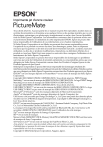
Lien public mis à jour
Le lien public vers votre chat a été mis à jour.